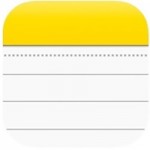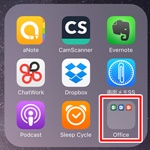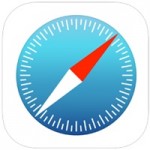メモアプリで手書き入力機能が
追加されて便利ですが、手書き入力した
文字を消したい時があります。
そんな時には「消しゴム」アイコンを
使用すれば解決できます。
ですが、
『メモアプリで手書き入力した
文字を消すにはどうすればいいの?』
と困っている人も多くいます。
そこで今回は、
「メモアプリで手書き入力した文字を消す方法」
についてご紹介していきます。
この記事の目次
メモアプリで手書き入力した文字を消す方法
それでは操作していきましょう!
「メモ」アイコンをタップして選択する

まずは「メモ」アプリのアイコンを
タップして選択しましょう。
手書き入力した文字を消す「メモ」をタップして選択する
「メモ」アイコンを選択したら
「メモ」のメニュー画面に切り替わります。
その切り替わったメニュー画面にある
手書き入力した文字を消す「メモ」を
タップして選択します。
手書き入力した文字をタップして選択する
手書き入力した文字を消す「メモ」を
選択したら、手書き入力した文字を
タップして選択してください。
メニューから「消しゴム」アイコンをタップして選択する
手書き入力した文字を選択したら
画面下にメニューが表示されます。
その表示されたメニューの中から
「消しゴム」アイコンをタップして
選択しましょう。
手書き入力した文字を消して完了!
「消しゴム」アイコンを選択したら
手書き入力した文字を消しゴムで
消すようになぞりましょう。
そうすると、メモアプリで手書き入力した
文字を消すことができます。
まとめ
- 「メモ」アイコンをタップして選択する
- 手書き入力した文字を消す「メモ」をタップして選択する
- 手書き入力した文字をタップして選択する
- メニューから「消しゴム」アイコンをタップして選択する
- 手書き入力した文字を消して完了!
メモアプリで手書き入力した文字を
消せましたでしょうか?
「消しゴム」アイコンをタップしたら
手書き入力した文字を消せるので
活用していきましょう。
今回ご紹介した内容が、
あなたのお役に立ってもらえれば
幸いです。
ではでは、失礼いたします。